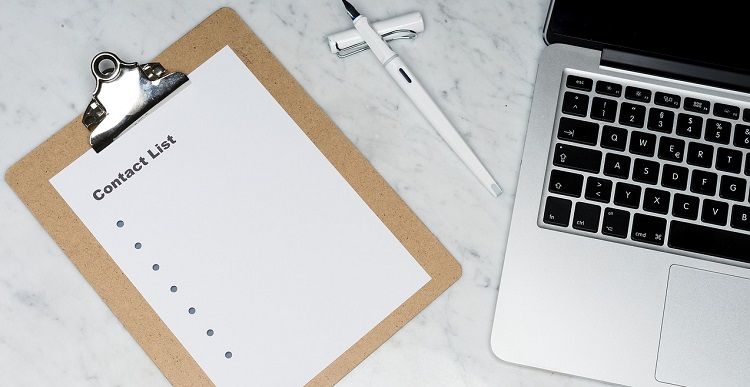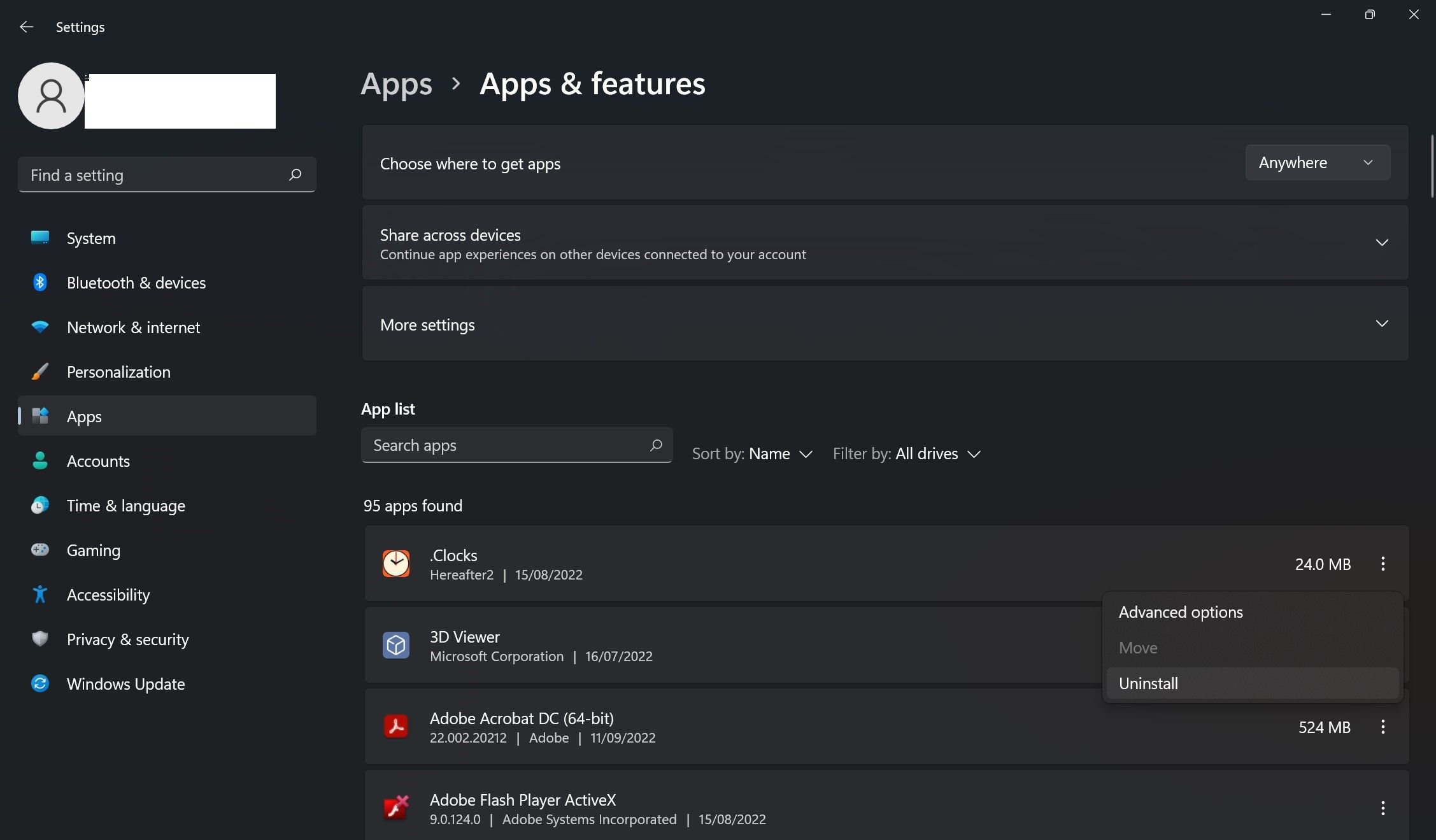Чому мій буфер обміну Windows вставляє переплутаний рядок символів? Ось як це виправити
Чи вставляється у ваш буфер обміну рядок "89N3PDyZzakoH7W6n8ZrjGDDktjh8iWFG6eKRvi3kvpQ", коли ви копіюєте та вставляєте що-небудь на своєму комп’ютері Windows? Чи замінює цей рядок адресу гаманця, яку ви копіюєте в буфер обміну під час спроби здійснити операцію з криптовалютою? Якщо так, ваш комп’ютер, швидше за все, заразився, а буфер обміну зламано. Але як?
У цій статті ми пояснимо, як працює викрадення буфера обміну, як зловмисники проникають у ваш комп’ютер і як можна запобігти фінансовим втратам, видаливши їх. Давайте розпочнемо.
Як працює викрадення буфера обміну?
Викрадення буфера обміну передбачає конфіскацію шахраями буферів обміну своїх цілей. Коли буфер обміну зламано, певний рядок або адреса замінює скопійовані дані щоразу, коли користувач копіює будь-що в буфер копіювання та вставлення. Таким чином, коли користувач вставляє його, результат відрізняється від оригінального скопійованого тексту.
Більшість зловмисників запрограмовано на активацію лише тоді, коли жертва здійснює транзакцію з криптовалютою, а рядки, які їм передають, належать криптовалютним гаманцям. Після активації зловмисник замінює адресу гаманця, скопійовану користувачем, на рядок, який зберігається в пам’яті зловмисника.
Адреси гаманців криптовалюти, як правило, випадкові та складні, що дозволяє користувачам легко їх не помітити під час вставлення. Тому користувачі в кінцевому підсумку здійснюють транзакцію не в той гаманець. Ось як шахраї заробляють на викраденні буфера обміну.
Як працює викрадач?
Загалом, викрадачі буфера обміну активуються, коли користувач намагається здійснити трансакцію з криптовалютою або копіює адресу гаманця з криптовалютою. Цей конкретний зловмисник активується навіть тоді, коли людина копіює випадковий текст, а не лише адреси гаманців.
Причина полягає в тому, що цей зловмисник не повністю розроблений і має недоліки, які заважають йому робити те, що він повинен, тобто активуватися лише під час транзакцій у криптовалюті та сприяти крадіжці коштів у криптовалюті. Але це також дозволяє легко виявити зловмисника, коли він вторгається у ваш комп’ютер.
Головне питання полягає в тому, як зловмисник проникає у ваш комп’ютер?
Як викрадач буфера обміну вторгається у ваш комп’ютер?
У більшості випадків зловмисники потрапляють на комп’ютер, коли вони разом з іншими програмами, які користувачі завантажують із небезпечних веб-сайтів. Отже, якщо ви впевнені, що ваш буфер обміну було зламано, ймовірно, викрадач було встановлено разом з іншою програмою, яку ви завантажили зі стороннього сайту.
Але що робити, якщо буфер обміну вставляє цей рядок?
Як видалити викрадач буфера обміну, який вставляє спотворений рядок
Щоб повністю видалити викрадач буфера обміну «89N3PDyZzakoH7W6n8ZrjGDDktjh8iWFG6eKRvi3kvpQ» із вашої системи, виконайте наведені нижче дії в тій же послідовності:
1 Вимкніть усі запущені підозрілі процеси в диспетчері завдань
Коли ваш буфер обміну зламано, ви часто помічаєте, що в диспетчері завдань Windows працює підозрілий фоновий процес. У цьому конкретному випадку сценарій AutoIt v3 (32-розрядний) — це процес зловмисного програмного забезпечення, пов’язаний із викрадачім буфера обміну, який вставляє цей конкретний рядок. Таким чином, вимкнувши його в диспетчері завдань, швидше за все, зловмисник не зможе продовжувати роботу.
Виконайте наведені нижче дії, щоб правильно вимкнути процес сценарію AutoIt v3 (32-розрядний) у диспетчері завдань.
- Клацніть правою кнопкою миші кнопку Пуск Windows і виберіть Диспетчер завдань.
- Знайдіть процес AutoIt v3 Script (32-розрядний) у списку фонових процесів.
- Знайшовши його, виберіть його та натисніть Завершити завдання.
2 Перевірте комп’ютер на наявність вірусів
Завершення процесу AutoIt v3 Script (32-розрядний) зупиняє роботу зловмисника. Однак якщо зловмисник усе ще присутній на вашому комп’ютері, він може розпочати процес знову. Тому необхідно повністю видалити програму-викрадач зі свого комп’ютера. Для цього потрібно запустити перевірку комп’ютера на зловмисне програмне забезпечення.
Ви можете використовувати безкоштовне або платне антивірусне програмне забезпечення для сканування на віруси, але ми рекомендуємо вам використовувати вбудоване сканування Microsoft Defender у режимі офлайн у Windows, щоб видалити шкідливі файли. Коли сканування буде завершено, і ви впевнені, що комп’ютер вільний від вірусів, переходьте до наступного кроку.
3 Видаліть ненадійні програми, які ви нещодавно встановили
Офлайн-сканування Microsoft Defender, швидше за все, видалить інфіковані файли, але вам слід ще раз перевірити, чи видалено всі програми та програмне забезпечення, які ви встановили з ненадійних джерел.
Ви можете підтвердити це, виконавши наведені нижче дії.
- Клацніть правою кнопкою миші кнопку «Пуск» Windows і виберіть «Параметри».
- На лівій бічній панелі виберіть Програми.
- На правій панелі натисніть Програми та функції.
- Знайдіть усі ненадійні програми.
-
Натисніть три вертикальні крапки біля назви програми та натисніть «Видалити».
Окрім видалення ненадійних програм, вам слід перевірити наявність будь-яких підозрілих програм, які ви не пам’ятаєте встановлювати. Такі інфіковані зловмисним програмним забезпеченням програми ховаються від сканування шкідливих програм і залишаються непоміченими. Тому переконайтеся, що на вашому пристрої немає таких програм, інакше вони можуть знову захопити ваш буфер обміну.
4 Перевірте свій браузер на наявність зловмисників
Хоча ви, можливо, видалили тіньові програми, вимкнули підозрілі процеси в диспетчері завдань і просканували комп’ютер на наявність вірусів, ви ще не закінчили; ви також повинні переконатися, що ваш браузер не було зламано. Якщо ви не очистите зламаний браузер, інфікований браузер знову захопить ваш буфер обміну.
Щоб очистити зламаний веб-переглядач, ви можете ознайомитися з нашою статтею, яка пояснює кроки для видалення інструмента швидкого пошуку з усіх веб -переглядачів, оскільки ці інструкції працюють для будь-якого зловмисника, який у вас може бути.
5 Очистіть історію буфера обміну
Останній крок — очистити історію буфера обміну, щоб переконатися, що цей підозрілий рядок не залишився. Щоб дізнатися більше про те, як це зробити, ви можете переглянути наш посібник із професійного керування буфером обміну Windows, у якому пояснюється, як очистити історію буфера обміну.
Як уникнути повторного злому буфера обміну
Хоча наведені вище кроки допоможуть вам видалити зловмисник із вашої системи, переконайтеся, що він знову не проникне на ваш ПК. Захистіть свій пристрій, дотримуючись цих порад:
- Ніколи не завантажуйте файли з ненадійних веб-сайтів і завжди використовуйте офіційні джерела.
- Не завантажуйте зламане програмне забезпечення, навіть якщо веб-сайт пропонує безкоштовну плату.
- Завжди оновлюйте свою операційну систему.
- Використовуйте онлайн-інструменти, такі як VirusTotal, щоб перевірити посилання для завантаження перед завантаженням файлів.
- Завжди тримайте Microsoft Defender увімкненим.
Захистіть свій комп’ютер від підозрілих зловмисників
Завдяки нашому посібнику ви, сподіваюся, зрозумієте, чому ваш буфер обміну вставляє цей надокучливий рядок замість скопійованого тексту. Крім того, тепер ви знаєте, як позбутися зловмисника та очистити буфер обміну.
Немає сумніву, що шахраї з кожним днем стають розумнішими. Тому поширте інформацію про цього зловмисника та переконайтеся, що ніхто з членів вашої родини не стане жертвою.